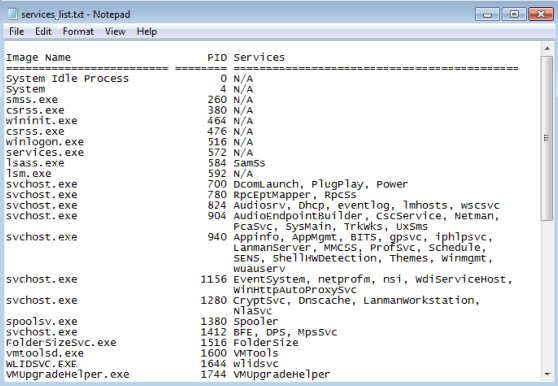
Se si desidera visualizzare un elenco di processi in esecuzione sul computer e non si è in grado di aprire Task Manager o vuoi essere in grado di stampare la lista, abbiamo una semplice procedura che ti permette di generare un elenco di processi in esecuzione e di scriverlo in un file di testo. L'elenco contiene il PID (ID processo) e utilizzo della memoria per ogni processo.
Questa procedura di seguito funziona in tutte le versioni di Windows da XP a Windows 10.
Genera lista di processi
Per generare un elenco di processi in esecuzione, aprire il prompt dei comandi come amministratore. Per fare ciò, fare clic su Start, digitare cmd e quindi fare clic con il tasto destro del mouse su Prompt dei comandi e scegliere Esegui come amministratore.

Per vedere l'elenco dei processi in esecuzione direttamente nel Prompt dei comandi finestra, immettere la seguente riga al prompt e premere accedere.
elenco delle attività
Una bella tabella con intestazioni visualizza tutti i processi in esecuzione.

Per scrivere la tabella dei processi in esecuzione su un file di testo, immettere la seguente riga al prompt e premere accedere.
lista attività> c: \ processes_list.txt
NOTA: Il comando precedente salva un file chiamato processes_list.txt a C:. Se si desidera salvare il file con un nome diverso in una posizione diversa, immettere il percorso completo della posizione desiderata e immettere un nome file diverso.

Nel nostro esempio, il processes_list.txt il file è scritto nella radice di C: guidare.

La tabella dei processi in esecuzione è disponibile in formato di file di testo, consentendo di stampare le informazioni da un editor di testo, ad esempio Blocco note.

È inoltre possibile generare un elenco di servizi in esecuzione nello stesso modo. Per fare ciò, inserire la seguente riga al prompt e premere accedere.
tasklist / svc> c: \ services_list.txt
NOTA: Di nuovo, puoi cambiare il percorso e il nome del file come desiderato.

Una tabella mostra l'elenco dei servizi con i relativi PID.
NOTA: Questo è un buon modo per scoprire quali servizi sono ospitati dalle varie istanze del svchost.exe file. Svchost.exe è un processo che ospita altri servizi per eseguire varie funzioni e possono esserci più istanze di svchost.exe correndo contemporaneamente. Vedi il nostro post, Svchost.exe spiegato e demistificato, per ulteriori informazioni su svchost.exe.

Questa procedura può rivelarsi utile se è necessario interrompere un processo e un virus lo impedisce Task Manager dall'apertura. È possibile generare l'elenco dei processi in esecuzione nel prompt dei comandi, ottenere il PID per il processo che si desidera eliminare e quindi utilizzare il taskkill comando per uccidere il processo. Immettere la seguente riga al prompt dei comandi per ulteriori informazioni su come utilizzare taskkill comando.
taskkill /?
Inoltre, vedi il nostro post sull'utilizzo della riga di comando per uccidere un processo per un modo semplice per uccidere i processi non reattivi. Godere!

